Sådan indstiller du din pc til automatisk at registrere LAN-indstillingerne
- For automatisk at registrere LAN-indstillinger skal Windows 10 have det rigtige miljø kontrolleret og klar til at gå.
- LAN-indstillinger kommunikerer automatisk med proxy-servere, og internetprotokoller baner vejen for, at denne dialog kan omsættes til en aktiv forbindelse.

xINSTALLER VED AT KLIKKE PÅ DOWNLOAD FIL
- Download Fortect og installer det på din pc.
- Start værktøjets scanningsproces at lede efter korrupte filer, der er kilden til dit problem.
- Højreklik på Start reparation så værktøjet kunne starte fikseringsalgoritmen.
- Fortect er blevet downloadet af 0 læsere i denne måned.
Hver enhed bør automatisk kunne registrere LAN-indstillinger med Windows 10. LAN er en forkortelse for Local Area Network, og det definerer dybest set dit personlige internetområde.
I løbet af denne artikel vil vi detaljere præcist, hvilke muligheder der skal aktiveres, for at Windows 10 automatisk kan registrere og tildele de korrekte proxyindstillinger til dit LAN.
Vi vil nævne nogle tekniske termer som LAN, proxy og internetprotokol, ret gentagne gange i løbet af artiklen.
Vi vil forklare hver af dem individuelt, så ved slutningen af denne læsning, vil du have en klar forståelse af ikke kun hvordan man automatisk registrerer LAN-indstillinger i Windows 10, men også hvad denne proces fuldt ud indebærer.
Men før vi kommer til det, lad os se præcis, hvordan man justerer disse indstillinger for at opnå den automatiske forbindelse. Processen er todelt, men nem at følge.
Hvordan registrerer man automatisk LAN-indstillinger i Windows 10?
1. Skift dine adapterindstillinger for automatisk at registrere LAN- og proxyindstillinger
- Klik på Start knap, skriv kontrolpanel, og klik på den fra resultaterne.
- Gå til Netværks-og delingscenter.

- Vælg i venstre menu Skift adapterindstillinger.

- Dobbeltklik for at åbne din Ethernet forbindelse og klik Ejendomme.

- Vælg Internetprotokol 4 TCP IPv4 og klik Ejendomme en gang til.

- Aktiver automatisk registrering for begge IP- og DNS-adresser.

Pas på ikke at vælge Internet Protocol 6 TCP IPv6. Det er en helt anden protokol, der endnu ikke kræver nogen manuel indgriben. Vi vil gennemgå forskellene mellem de to senere i denne artikel.
2. Ændring af LAN-indstillingerne til automatisk registrering
- Klik på Windows ikon, skriv kontrolpanel, og åbn appen fra resultaterne.
- Vælg nu internet muligheder.

- Vælg i den øverste bjælke Forbindelser og klik på LAN-indstillinger.

- Sæt kryds ved Registrer automatisk indstillingsboks, og forlad Proxyserver en umarkeret.

Vi ønsker, at en proxyserver automatisk skal tildeles, det er derfor, vi vil lade denne boks være umarkeret. Eller, hvis din af en eller anden grund er markeret, skal du sørge for at fjerne markeringen ved blot at klikke på den.
Nu hvor disse indstillinger er på plads, bør Windows 10 automatisk generere dine LAN-indstillinger. Vi gennemgik noget teknisk terminologi, så måske er det nu tid til at forklare det lidt.
Hvad er forskellen mellem IPv4 og IPv6?

Vi har allerede nævnt, at vi vil lede dig gennem forskellen mellem disse to. Så IPv6 er stadig en internetprotokol, men en nyere version.
Hvorfor er dette påkrævet? For at sige det enkelt, fordi der er mange mennesker, der bruger internettet og ikke en masse IP-adresser.
Som du kan se, er IPv4's adresse meget kortere. Det er fordi det bruger en 32bit teknologi, hvorimod IPv6 bruger en 128bit. Så det er 2^128.
IPv6 genererer automatisk LAN-indstillinger i Windows 10, uden at du skal gribe ind manuelt. Det er en del af grunden til, at vi sagde, at vi skulle lade det være, som det er.
En anden grund er, at selvom IPv6 er en nyere teknologi, kommunikerer de fleste enheder stadig via en IPv4-protokol. Hvis Windows kunne ikke registrere et netværks proxyindstillinger, IPv4 er højst sandsynligt synderen.
Det handler om det fra os. Nu har du en klarere forståelse af, hvordan de indstillingsændringer, du udfører, interagerer med hinanden, og hvad de i sidste ende repræsenterer i det større billede.
Vi anbefaler også at læse vores guide vedr hvad skal man gøre, hvis indstillingen Registrer automatisk indstillinger bliver ved med at være markeret for fuldmagten.
Hvad er dine tanker om dette? Du er velkommen til at fortælle os det i kommentarerne nedenfor!
Oplever du stadig problemer?
SPONSORERET
Hvis ovenstående forslag ikke har løst dit problem, kan din computer opleve mere alvorlige Windows-problemer. Vi foreslår, at du vælger en alt-i-en-løsning som Fortect at løse problemer effektivt. Efter installationen skal du blot klikke på Vis&Ret knappen og tryk derefter på Start reparation.
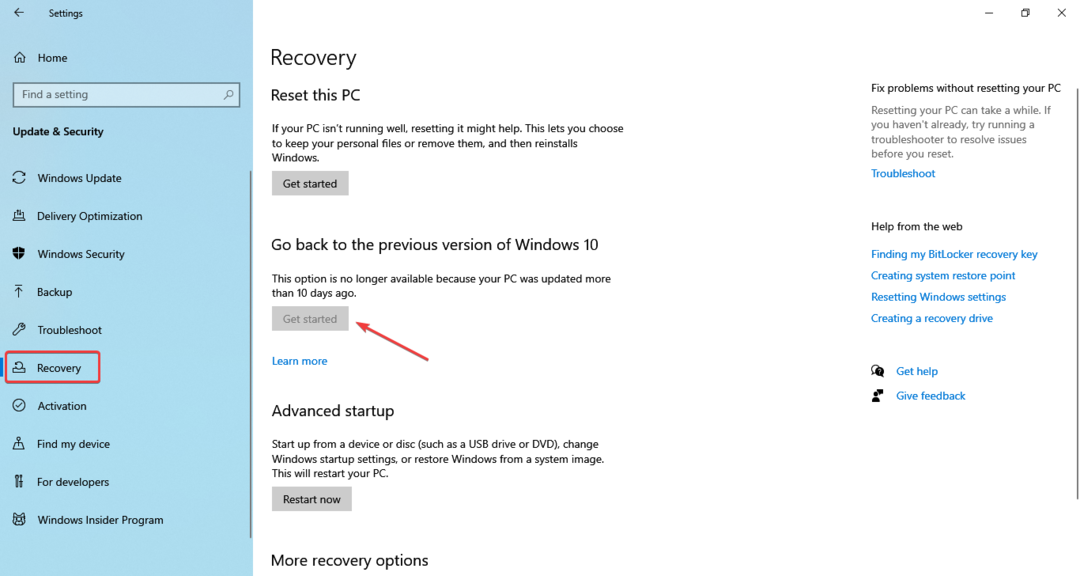

![Los 5 Mejores Navegadores Para El Capitan [Mac OS X]](/f/20510ad78f7ad70429e22400d090ca4c.jpg?width=300&height=460)